第四章excel4-表格数据处理(分类汇总)
第四章EXCEL(排序、筛选)

数据列表的概念: 数据列表——每列类型相同,不容许空行空列。 字段——表格中一列。 记录——表格中一行。
1. 记录排序 记录顺序的重新排列,有升序(递增)或降序(递减)。 关键字—排序的字段名(主关键字、次关键字、三关键字)。 步骤:数据—排序—对话框(主关键字:数学,递增或
递减)—确定
1
1.数据筛选 —从数据表格中选出满足一定条件的记录显示
(1)自动筛选 —屏幕显示满足条件的记录(筛选结果) 激活任意单元格—数据—筛选—自动筛选(字段名出现
下拉箭头)—单击某一箭头(职称:讲师)—只显示 全部讲师记录 例1:数学及格:单击“数学”下拉箭头—列表框(选 “自定义”)—对话框(左边选择“大于等于”、右 边输入“60”)—确定 例2:数学大于等于60小于80: 对话框中选两行 例3:数学及格的男同学:下拉箭头选两次 注意:分清筛选条件之间的“与”“或”关系。
5
1)只能作与 2)结果覆盖原区域 (自动)
3
3.分类汇总 分类求和、求平均、最大、最小、计数等 注意:
●区分分类字段和汇总字段。 ●汇总之前先排序。 步骤:排序/数据/分类汇总/选分类字段、汇总字段/确定 4.图表 _直观 的反映数据之间的关系 ●选作图区域/插入/图表/图表类型/完成 ●右键/图表选项/(设标题、x/y坐标名)
2
(2)高级筛选 —屏幕即可保留原数据清单,又可在其他区域显示筛选结
果 注意三个区域:数据源区、条件区、目标区 设计步骤: ●构建条件区 ●数据—筛选—高级筛选—对话框(选择数据清单区、条
件区、筛选结果区)—确定 例1:职称:讲师和数学>=60 例2:职称:讲师或数学>=60(错开一格件(X1.xls、X2.xls),各建立两个工作表 (学号、姓名、性别、数学、物理、英语、总分、平均分)。 2、用两种方法把一个工作表从X1.xls拷贝到X2.xls。 3、数值数据的等值与递增填充,文本数据的递增填充。 4、两种方法复制公式(求每人数学、英语、化学的平均分) 5、制作一曲线图(横坐标:年龄,纵坐标:体重)。 6、对上表 高级筛选职称:性别:男,数学>=60(保留原数据清 单)。 7、对上表求男女同学数学平均分。 8、对上表求及格率(及格人数/总人数)
第四章 Excel电子表格
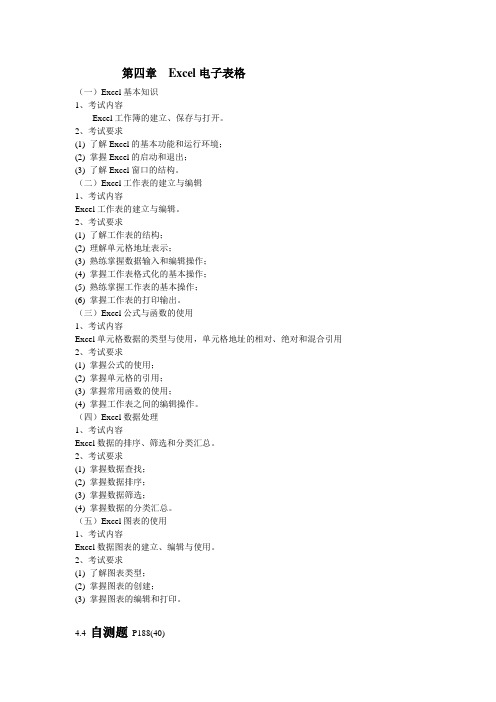
第四章Excel电子表格(一)Excel基本知识1、考试内容Excel工作簿的建立、保存与打开。
2、考试要求(1) 了解Excel的基本功能和运行环境;(2) 掌握Excel的启动和退出;(3) 了解Excel窗口的结构。
(二)Excel工作表的建立与编辑1、考试内容Excel工作表的建立与编辑。
2、考试要求(1) 了解工作表的结构;(2) 理解单元格地址表示;(3) 熟练掌握数据输入和编辑操作;(4) 掌握工作表格式化的基本操作;(5) 熟练掌握工作表的基本操作;(6) 掌握工作表的打印输出。
(三)Excel公式与函数的使用1、考试内容Excel单元格数据的类型与使用,单元格地址的相对、绝对和混合引用2、考试要求(1) 掌握公式的使用;(2) 掌握单元格的引用;(3) 掌握常用函数的使用;(4) 掌握工作表之间的编辑操作。
(四)Excel数据处理1、考试内容Excel数据的排序、筛选和分类汇总。
2、考试要求(1) 掌握数据查找;(2) 掌握数据排序;(3) 掌握数据筛选;(4) 掌握数据的分类汇总。
(五)Excel图表的使用1、考试内容Excel数据图表的建立、编辑与使用。
2、考试要求(1) 了解图表类型;(2) 掌握图表的创建;(3) 掌握图表的编辑和打印。
4.4 自测题P188(40)4.4.1选择题自测.1.Excel中的电子工作表具有___。
A.一维结构B.二维结构C.三维结构D.树结构2.Excel主界面窗口中默认打开有“常用”工具栏和____。
A.“格式”工具栏B.“绘图”工具栏C.“列表”工具栏D.“窗体”工具栏3.启动Excel应用程序后自动建立的工作簿文件的文件名为___。
A. 工作簿B.工作簿文件C.Book l D.B00kFilel4.启动Excel后自动建立的工作簿文件中自动带有电子工作表有____。
A.4个B.3个C.2个D.1个5. 当向Excel工作簿文件中插入一张电子工作表时,表标签中的英文单词为____。
第四章 Excel表格处理试题及答案
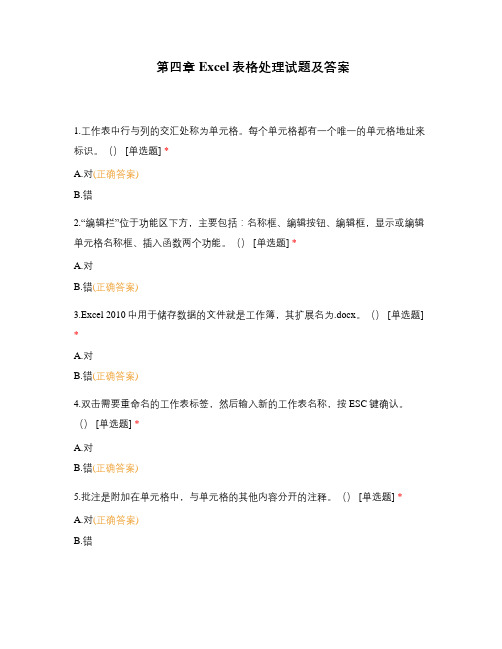
第四章 Excel表格处理试题及答案1.工作表中行与列的交汇处称为单元格。
每个单元格都有一个唯一的单元格地址来标识。
() [单选题] *A.对(正确答案)B.错2.“编辑栏”位于功能区下方,主要包括:名称框、编辑按钮、编辑框,显示或编辑单元格名称框、插入函数两个功能。
() [单选题] *A.对B.错(正确答案)3.Excel 2010中用于储存数据的文件就是工作簿,其扩展名为.docx。
() [单选题] *A.对B.错(正确答案)4.双击需要重命名的工作表标签,然后输入新的工作表名称,按ESC键确认。
() [单选题] *A.对B.错(正确答案)5.批注是附加在单元格中,与单元格的其他内容分开的注释。
() [单选题] *A.对(正确答案)B.错6.输入文本型数据时默认的对齐方式为右对齐,文本型数据包括汉字、字母、数字和其它符号序列,一个单元格允许容纳长达32000个字符的文本。
() [单选题] *A.对B.错(正确答案)7.按“Ctrl+;”输入当天日期,按“Ctrl+Shift+;”输入当前时间。
() [单选题] *A.对(正确答案)B.错8.填充柄是Excel 2010中非常实用的一个工具。
“填充柄”是指选定单元格或选定区域的周围黑色线框右下角断开的一个黑色小方块。
() [单选题] *A.对(正确答案)B.错9.自动填充只能填充Excel 2010自带的数据序列,例如:“一月,二月,……,十二月”“星期一、星期二,……,星期日”等等。
() [单选题] *A.对B.错(正确答案)10.在向Excel工作表的单元格中输入数据前,可以设置输入数据的有效性,以防止输入不合法的数据。
() [单选题] *A.对(正确答案)B.错11.公式是在工作表中对数据进行分析的等式。
输入公式时必须以“=”开头。
()[单选题] *A.对(正确答案)B.错12.相对引用地址的表示方法是在行号和列号之前都加上一个符号“$”,例如$E$3。
Excel中的数据分组技巧方便数据分类汇总

Excel中的数据分组技巧方便数据分类汇总Excel作为一款强大的电子表格软件,提供了多种数据处理和分析功能。
其中,数据分组技巧是一项非常实用的功能,可以帮助我们方便地对大量数据进行分类汇总和分析。
本文将介绍几种常用的Excel数据分组技巧,以便读者更好地应用于实际工作中。
一、数据分组概述在Excel中,数据分组是指将一组相关数据按照某种标准进行分类和汇总的过程。
通过数据分组,我们可以更好地理解和分析数据,从而更快速地做出决策。
二、按列分组在Excel中,按列分组是最常见和最基础的数据分组方式。
我们可以根据某一列的数值或者文本内容,将数据进行分类和汇总。
操作步骤如下:1.选中需要分组的数据列或者包含整个表格的区域。
2.点击"数据"选项卡中的"分组"按钮。
3.根据需要选择要分组的方式,如按数值、按文本等。
4.点击"确定"按钮完成分组。
按列分组功能可以方便地对数据进行分类,并对每个分类进行统计、求和等操作。
三、按行分组除了按列分组外,Excel还提供了按行分组的功能。
按行分组适用于数据行比较多的情况下,可以将相邻的多行数据进行分组。
操作步骤如下:1.选中需要分组的数据行或者包含整个表格的区域。
2.点击"数据"选项卡中的"分组"按钮。
3.选择"按行分组"选项。
4.点击"确定"按钮完成分组。
按行分组功能可以帮助用户对大量的数据行进行分类和汇总,提高了数据处理效率。
四、分组汇总使用Excel的数据分组功能,我们还可以方便地进行数据的汇总统计。
在进行数据分组操作后,Excel会自动在左侧添加符号,通过点击符号可以展开或者折叠被分组的数据。
在分组状态下,我们可以通过以下方法进行数据的汇总统计:1.在分组符号上右键点击,选择"展开"或者"折叠"。
第四章(电子表格软件Excel)

例 =IF(H3>=85,"优秀",IF(H3>60,"良","差")) COUNT(参数表):计算参数表数字参数和及包含数字 单元格的个数 MAX(参数表):计算参数表中的最大项 MIN(参数表):计算参数表中的最小项 INT(参数):将数值向下取整为最接近的整数 RIGHT(文本,参数值):提取字符串最右边的字符
自动输入序列数据
自动填充
产生一个序列
电话号码、邮政编码等当 字符处理,怎样输入?
10
工作表的创建
新建一工作簿,按教材P130填充各列数据
任务一:
任务二:
创建一个新的工作簿
数据的填充
任务三:
等比数据的填充
返回主目录
11
演示
公式与函数的应用
三、 公式和函数的使用
Excel的核心功能是表格数据的动态计算,这种功
18
公式与函数的应用
如何在工作表中应用函数
函数是Excel自带的一些已经定义好的公式。
=(B2+B3+B4+B5+B6+B7+B8+B9+B10)/9 = Average(B2:B10)
函数名(参数1,参数2 , …)
代表函数功能 不同类型的函数要求给定不同 类型的参数
19
公式与函数的应用
4、常用函数应用举例
元。每个单元格可以存储一个数、
一段文本、一个逻辑值或一个日期 等。
6
建立基本概念
excel中分类汇总表的概念

excel中分类汇总表的概念分类汇总表是一种功能强大的工具,它可以让我们从大量数据中快速找到自己需要的信息,同时还可以清晰地展示数据与各种维度的关系,是商业智能分析领域中不可或缺的一部分。
一、分类汇总表的概念分类汇总表(PivotTable)是Excel电子表格中的一种数据处理工具,可以将表格中的数据按照不同的维度进行分类、汇总和分析。
它可以快速生成复杂的分类汇总表格,帮助用户分析数据,并提供交互式的数据操作界面,让用户可以通过拖拽、筛选和修改的方式来切换不同的数据视角,以更好地理解和把握数据的本质。
二、分类汇总表的使用要使用Excel中的分类汇总表功能,需要满足一些前提条件,比如数据必须是有结构的,即每行每列必须有一个头部标签,而且数据不能有空白列、行或单元格,否则会影响分类汇总表的正常生成。
接着,我们可以按照以下步骤来使用分类汇总表功能:1. 选中需要生成分类汇总表的数据区域;2. 点击Excel菜单栏中的“插入”选项卡,选择“分类汇总表”按钮;3. 在新弹出的“分类汇总表”对话框中,可以根据需要对分类区域、汇总区域和报表输出格式进行设置,最后点击“确定”按钮即可生成分类汇总表格。
三、分类汇总表的功能使用分类汇总表功能后,我们可以利用它来实现很多有用的功能,比如:1. 汇总数据:将相同维度的数据汇总到一个单元格中,可以方便快捷地了解数据的总量、平均值、最大值、最小值等统计指标。
2. 分析数据:可以拖拽任意一个维度到行、列、筛选或数值区域中,从而实现不同数据之间的对比、筛选或计算,帮助用户深入了解数据的关系。
3. 修改数据:在分类汇总表中,我们可以选择“设置值区域”来修改汇总数据,而不需要再去原始数据中进行修改。
4. 导出数据:可以利用分类汇总表功能来快速生成报表或图表,并支持将数据导出到其他文件或软件中。
四、总结分类汇总表是Excel电子表格中非常有用的数据处理工具,可以利用它来实现数据分类、汇总、分析、修改和导出等功能。
excel表格里分类汇总求平均值

excel表格里分类汇总求平均值在Excel中,你可以使用“分类汇总”功能来对数据进行汇总和计算平均值。
以下是一个详细的步骤指南:1.打开Excel并创建一个新的工作表:首先,打开你的Excel应用程序,然后创建一个新的工作表,用于存放你的数据。
2.输入你的数据:在新的工作表中,输入你想要进行分类汇总的数据。
确保你的数据是按照你希望进行分类的列排序的。
3.选择要进行分类汇总的列:在数据输入完毕后,选中你想要进行分类的列。
例如,如果你想根据“地区”这一列进行分类,你就需要选中“地区”这一列。
4.执行“分类汇总”命令:在Excel的菜单栏中,点击“数据”菜单,然后在下拉菜单中选择“分类汇总”。
这会打开一个新的对话框。
5.配置分类汇总的参数:在新打开的“分类汇总”对话框中,你可以选择你想要分类的列。
同时,你应该选择“平均值”作为你想要计算的聚合函数。
另外,你还可以选择是否要在结果中包含或不包含总计行。
6.运行分类汇总:配置好所有的参数后,点击“确定”按钮来运行分类汇总。
Excel会根据你的选择将数据分类并计算平均值。
7.查看结果:在Excel的结果区域中,你将看到按你选择的分类列分类的数据以及相应的平均值。
这些结果将自动按照你选择的分类顺序进行排序。
需要注意的是,“分类汇总”功能是基于你已经选择的数据范围进行工作的。
如果你在整个工作表中都有数据,但只选择了一部分进行分类汇总,那么Excel只会对被选中的部分进行分类汇总。
此外,“分类汇总”功能还可以进行嵌套分类,也就是说你可以先按照一个字段进行分类,然后再按照另一个字段进行分类。
这需要在你第一次选择分类列后,再次选择嵌套分类的列,然后再选择聚合函数。
总的来说,“分类汇总”是一个非常强大的工具,可以帮助你在大量的数据中进行快速的分析和总结。
希望这个指南能帮助你更好地使用Excel的这一功能。
第四章Excel-2010-表格处理软件习题

第四章Excel-2010-表格处理软件习题第四章Excel 2010表格处理软件习题一、是非题1.“编辑栏”位于功能区下方,主要包括名称框、编辑按钮、编辑框,具有显示或编辑单元格名称框、插入函数两个功能。
A.对B.错2.Excel 2010 中用于储存数据的文件就是工作簙,其扩展名为.docx 。
A.对B.错3.工作表中行与列的交汇处称为单元格。
每个单元格都有一个唯一的单元格地址来标识。
A.对B.错4.输入文本型数据时默认的对齐方式为右对齐,文本型数据包括汉字、字母、数字和其他符号序列,一个单元格允许容纳长达32000个字符的文本。
A.对B.错5.按“Ctrl+;”输入当天日期,按“Ctrl+Shift+;”输入当前时间。
A.对B.错6.填充柄是Excel 2010 中非常实用的一个工具。
“填充柄”是指选定单元格或选定区域的周围黑色线框右下角断开的一个黑色小方块。
A.对B.错7.批注是附加在单元格中,与单元格的其他内容分开的注释。
A.对B.错8.相对引用地址的表示方法是在行号和列号之前都加上一个符号“$”,例如$E$3 。
A.对B.错9.函数是Excel 2010 预先定义好的具有特殊功能的内置公式。
函数处理数据的方式和公式得处理方式是相似的。
A.对B.错10.自动填充只能填充Exccel2010自带的数据序列,例如:“一月,二月……十二月”、“星期一、星期二……星期日”等等。
A.对B.错11.公式是在工作表中对数据进行分析的等式。
输入公式时必须以“=”开头。
A.对B.错12.Excel 2010 为用户提供了自动套用格式、条件格式等特殊的格式化工具,使用它们可以快速地对工作表进行格式化,从而实现快速美化表格外观的目的。
A.对B.错13.“筛选”是在工作表中显示符合条件的记录,而不满足条件的记录将删除。
A.对B.错14.分类汇总一次只能对一个字段进行分类,一次也只能选择一种汇总方式,但是,一次可以选择多项汇总项。
- 1、下载文档前请自行甄别文档内容的完整性,平台不提供额外的编辑、内容补充、找答案等附加服务。
- 2、"仅部分预览"的文档,不可在线预览部分如存在完整性等问题,可反馈申请退款(可完整预览的文档不适用该条件!)。
- 3、如文档侵犯您的权益,请联系客服反馈,我们会尽快为您处理(人工客服工作时间:9:00-18:30)。
4.2表格信息加工
------表格数据的处理
课题:表格数据的处理
课型:新授课
教材分析:对信息进行表格化加工和处理,是信息处理中的一个重要技能,也是对数据进行整理的常用方法。
本节为后续章节关于信息集成和信息交流的学习奠定基础。
通过本节学习,使学生能在掌握知识技能的基础上,创造性的探索和解决实际问题。
教学目的:使学生学会利用表格进行数据的计算操作及分析;培养学生自主探索能力和解决实际问题的能力;
教学重点:分类汇总
教学难点:汇总
学生分析:在本课之前,学生已经学习过表格信息处理的简单知识,并学会基本的计算操作,在此基础上,根据学生认知水平的差异,考虑适当的分层教学和小组合作学习,通过互帮互助,共同提高。
教法:点题对应任务驱动法、引导法
学法选择:学案导学法、小组合作、探究学习
教学过程:
创设情境、导入新课:(2分钟)
上节课学习了简单的评比统计即表格中的简单一般计算和函数计算(如SUM、
average)以及根据一定规则“筛选”和排序来发现在表格数据中所蕴含的其他信息,比如,我们刚刚过完年,大家都知道,很多公司年终的时候都会根据业绩情况对员工进行奖励,这里要你提供各个分公司经理的业绩也就是各个门市的销售情况,各种品牌产品的销售情况,各个周次中的销售情况,等等,就可以用一个新的操作“分类汇总”
题一、将“表格-分类汇总图表.xls”中的“销售产品情况统计表”工作表计算完成后复制到一个新的工作表并改名为“品牌”,在“品牌”工作表中对数据按以下步骤操作(5分钟左右)
1、复制“销售产品情况统计表”(为了保存原始数据的完整性,一般对数据进行其他操作前都需要对原始数据进行备份或复制到新工作表中进行操作)
2、在“品牌”工作表中按品牌进行排序(数据/排序)先分类,后汇总
3、再使用“数据/分类汇总”命令如下图设置
分类字段汇总方式及汇总项按要求选择
4、查看汇总结果
从这个汇总结果中可以清楚看到各品牌产品的销售情况
那么如果想查看各公司或每周的产品销售情况如何处理
题二、根据前面所学,分别复制“销售产品情况统计表”两份分别改名为“周次”和“公司”,并依次对“周次”和“公司”按周次和公司名称进行分类汇总,
请各小组选派代表演示操作
三、教师对学生遇到的问题、在巡视过程中发现的问题和预计学生在以后操作中会遇到的问题加以讲解。
(表格-分类汇总图表)(5-6分钟)
1、数据的排序(总结上节课)
为了使数据看有规律,可以对排序进行调整
根据需要可以使用使用自定义序列
一般排序的默认哺育是“数字<字母<汉字”
汉字默认排序是按字母顺序,可以改为按笔画顺序排序
2、数据的分类汇总
进行“分类汇总”之前,必须先按分类字段排序
对应完成“销售产品”工作表中第4项任务
学生成果展示(10分钟)
请同学们检查自己的表格,完成两个工作表中所有项目的要求,让学生参考本教学案并思考、讨论,完成的同学把作业“另存为”“班级-学号-姓名”通过电子教室的作业提交功能上交自己的作业或上传到f tp://218.93.194.3上对应班级的目录中,用户名和密码均为对应班级代码,然后由教师或学生到演示展示学生成果。
提问:有没有更好的办法?教师结合实际进行简单评价、分析
小结(1分钟)
从上述操作中,我们了解表格是处理数据的常用而有效的方法,也是结构化表达信息的一种方式,通过对数据的计算、统计和分析,我们可以了解到更多信息,对事物的各个方面有更加深刻的认识。
因此表格是可以揭示事物本质及相互之间关系的有效方法之一,它有助于我们发现和分析更多有价值的问题。
同时指出excel还有其它的处理功能,以此调动学生的自主探索能力。
拓展:
根据现有数据,可否有直观的方法得出各品牌产品销售百分比情况或各分公司占总销售额情况,或是随时间(周次)销售变化情况
表格的图形化实质就是表格内要素关系的图形化展开,它反映了数据之间的直观比较,增强了数据的可读性,从而使我们更容易发现和理解事物的性质、特征及其变化规律。
柱形图/饼图/折线图。
